Sadržaj
Ako pokušavate igrati CS:GO i iznenada se na vašem ekranu pojavi pogreška sesije VAC igre, niste sami. Mnogi CS: GO igrači su se susreli s ovim problemom s traženjem partnera.
Kao što znate, nemogućnost ulaska u pronalaženje partnera stvarno je frustrirajuće jer ne možete igrati igru. Zaglavili ste na početnom zaslonu i nemate što raditi.
Srećom po vas, ovaj problem s VAC-om je vrlo lako riješiti. Slijedite donji vodič koji će vam pomoći u rješavanju ovog problema.
Uobičajeni razlozi zašto VAC nije mogao provjeriti vašu sesiju igre
U ovom ćemo odjeljku raspravljati o nekim uobičajenim razlozima zašto se pojavljuje VAC pogreška, tako da možete bolje razumjeti problem i učinkovito ga riješiti.
- Održavanje poslužitelja ili problemi s povezivanjem: Ponekad problem može nastati zbog tekućeg održavanja poslužitelja ili privremenih problema s povezivanjem sa Steam poslužiteljima . U tim slučajevima možete pokušati pričekati neko vrijeme i pokušati se povezati kasnije. Također, provjerite forume Steam zajednice za bilo kakva ažuriranja o statusu poslužitelja.
- Zastarjele ili oštećene datoteke igre: Kada su vaše datoteke igre zastarjele ili oštećene, sustav ih možda neće pravilno prepoznati, uzrokujući greška VAC. U ovom slučaju, provjera integriteta vaših datoteka igre, kao što je opisano u 2. metodi, trebala bi vam pomoći u rješavanju problema.
- Sukobni softver treće strane: Neki softver treće strane, npr. antivirusni programi,vatrozidi ili VPN-ovi mogu ometati Steamov VAC sustav i uzrokovati pogrešku. Da biste riješili ovaj problem, možete pokušati privremeno onemogućiti te programe trećih strana da provjerite nastavlja li se pogreška. Obavezno ponovno omogućite svoj sigurnosni softver nakon što završite s testiranjem kako biste spriječili bilo kakve ranjivosti.
- Problemi sa Steam klijentom: Povremeno ovu pogrešku uzrokuje sam Steam klijent. Ponovno pokretanje vašeg Steam klijenta ili njegovo popravljanje putem naredbenog retka, kao što je opisano u metodama 1 i 3, može pomoći u rješavanju problema povezanih s klijentom.
- Nevažeća instalacija CS: GO ili Steam: Ako se pogreška nastavi pojavljivati čak i nakon pokušaja gore navedenih rješenja, možda postoji problem s instalacijom CS: GO ili samog Steama. U tom slučaju možete pokušati ponovno instalirati i igru i Steam klijent. Obavezno napravite sigurnosnu kopiju postavki i datoteka svoje igre prije nego što pokušate bilo kakvu ponovnu instalaciju.
Uz navedene uobičajene razloge, uvijek ne zaboravite provjeriti ima li ažuriranja, održavati svoj sustav i ažurirati softver kako biste spriječili takve pogreške . Nadamo se da će vam poznavanje ovih uzroka pomoći da brzo riješite VAC pogrešku i vratite se uživanju u igri.
Kako popraviti Vac nije mogao potvrditi vašu sesiju igre
Metoda 1: Ponovno pokrenite Steam Klijent
Ovu pogrešku možete dobiti jer postoje neki slučajevi u kojima Steam naiđe na bug ili grešku unutar svog sustava. Ponovno pokretanjeklijent će vam pomoći u rješavanju ovog problema.
Korak 1: Na vašem klijentu Steam kliknite na Steam na traci izbornika.
Korak 2: Kliknite na izlaz .

Korak 3: Otvorite Steam klijent .
Korak 4: Ponovno kliknite Steam na traci izbornika.
Korak 5: Odaberite Isključi se .

Korak 6: Pojavit će se skočni prozor; Pritisnite Ponovo pokreni u izvanmrežnom načinu rada .
Korak 7: Nakon ponovnog pokretanja Steama, ponovo kliknite na Steam na traci izbornika.
Korak 8: Kliknite na Idi na mrežu .

Korak 9: Zatim kliknite na Ponovo pokreni i idi na mrežu .
Metoda 2: Provjerite integritet datoteka Steam igre
Provjerom integriteta datoteka vaše igre Steam, sustav će automatski detektirati sve datoteke koje nedostaju ili su oštećene i vratiti ih pomoću ispravne verzije. Ova metoda često rješava probleme povezane sa zastarjelim ili oštećenim datotekama igara, osiguravajući glatko iskustvo igranja.
1. korak: Otvorite Steam .
Korak 2: Prijavite se na svoj račun.
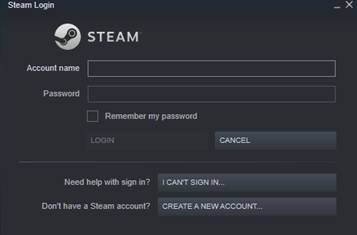
Korak 3: Idite na Knjižnica .
Korak 4: Desnom tipkom miša kliknite igru s pokretanjem koje imate problema.
Korak 5: Kliknite na Svojstva .

Korak 6: Kliknite na karticu Lokalne datoteke .
Korak 7: Kliknite na Provjeri integritet igre .

Korak 8: Pričekajte da proces završi.
Metoda 3:Popravite Steam klijent u CMD-u
Ponekad problem unutar samog Steam klijenta može uzrokovati pogrešku VAC verifikacije. Popravak vašeg Steam klijenta putem naredbenog retka može pomoći u rješavanju temeljnih problema i vraćanju njegovog ispravnog funkcioniranja, omogućujući vam da se vratite uživanju u svom iskustvu igranja CS: GO. Slijedite donje korake za popravak Steam klijenta pomoću CMD-a.
1. korak: Pritisnite Windows tipku + S i potražite Command Prompt .
Korak 2: Kliknite na Pokreni kao administrator .

Korak 3: Na Naredbeni redak, Upišite sljedeće retke i pritisnite Enter .
“C:\Program Files (x86)\Steam\bin\SteamService.exe” /popravak

4. korak: Nakon popravka Steama, pokušajte ponovo pokrenuti CS: GO i provjerite je li problem riješen.
- Također pogledajte: Što učiniti kada se Steam ne otvara
Metoda 4: Ažurirajte upravljačke programe grafičke kartice
Zastarjela ili oštećena grafika upravljački programi kartice mogu uzrokovati VAC pogrešku. Ažuriranje upravljačkih programa potencijalno može riješiti problem.
Korak 1: Odredite model svoje grafičke kartice – desnom tipkom miša kliknite radnu površinu i odaberite NVIDIA Control Panel ili AMD Radeon Settings.
Korak 2: Preuzmite najnovije upravljačke programe za svoju grafičku karticu sa službenih NVIDIA ili AMD web stranica.
Korak 3: Instalirajte preuzete upravljačke programe slijedeći upute pod uvjetom naweb-mjesto.
Korak 4: Ponovo pokrenite računalo i provjerite postoji li problem.
Metoda 5: Onemogućite pozadinske programe
Neki pozadinski programi mogu ometati sa CS: GO ili Steam, što uzrokuje VAC pogrešku. Onemogućavanje ovih programa može pomoći u rješavanju problema.
1. korak: Pritisnite Ctrl + Shift + Esc za otvaranje Upravitelja zadataka.
2. korak: Pod karticom Procesi pronađite sve nebitne programe ili programe koji zahtijevaju velike resurse, kliknite desnom tipkom na svaki i odaberite Završi zadatak.
Korak 3: Zatvorite Upravitelj zadataka i pokrenite CS: GO da vidite je li problem riješen.
Napomena: Pazite da ne prekinete vitalne sistemske procese jer bi to moglo uzrokovati kvar vašeg računala.
Metoda 6: Ponovno instaliranje CS: GO
Ako nijedna od gore navedenih metoda ne radi, ponovna instalacija CS:GO može riješiti problem.
1. korak: Otvorite Steam.
Korak 2: Idite u knjižnicu.
Korak 3: Kliknite desnom tipkom miša na CS: GO i odaberite Deinstaliraj.
Korak 4 : Potvrdite postupak deinstalacije.
Korak 5: Ponovo pokrenite računalo.
Korak 6: Prijavite se na svoj Steam račun i idite u knjižnicu.
Korak 7: Pronađite CS: GO i odaberite Instaliraj za ponovnu instalaciju igre.
Korak 8: Kad instalirate, pokrenite CS: GO i pogledajte je li VAC pogreška riješena.
Često postavljana pitanja o VAC-u
Što je VAC ne može potvrditi vašu pogrešku sesije igre u CS:GO?
VAC pogreška je problem s Valve Anti-Cheatom(VAC) sustav koji sprječava igrače da se pridruže sesiji pronalaženja partnera u igri Counter-Strike: Global Offensive (CS:GO).
Kako mogu popraviti VAC pogrešku?
Postoji šest metoda za popravite pogrešku: ponovno pokrenite svoj Steam klijent, provjerite integritet Steam datoteka igre, popravite Steam klijent pomoću naredbenog retka, ažurirajte upravljačke programe grafičke kartice, onemogućite pozadinske programe i ponovno instalirajte CS: GO.
Kako mogu provjeriti integritet datoteke igre u Steamu?
Otvorite Steam, idite u knjižnicu, desnom tipkom miša kliknite na CS:GO, kliknite na Svojstva, kliknite na karticu Lokalne datoteke, a zatim kliknite na "Provjeri integritet datoteka igre."
Kako mogu popraviti Steam klijent pomoću naredbenog retka?
Otvorite naredbeni redak kao administrator, zatim upišite i unesite sljedeću naredbu: “C:\Program Files (x86)\Steam\ bin\SteamService.exe” /popravak.
Kako mogu provjeriti ima li ažuriranja upravljačkog programa za svoju grafičku karticu?
Odredite model svoje grafičke kartice desnim klikom na radnu površinu i odabirom NVIDIA Control Panel ili AMD Radeon Settings, zatim preuzmite najnovije upravljačke programe sa službenih NVIDIA ili AMD web stranica.
Kako mogu onemogućiti pozadinske programe koji ometaju CS: GO?
Pritisnite Ctrl + Shift + Esc za otvorite Upravitelj zadataka, zatim pod karticom Procesi završite nebitne zadatke ili zadatke koji zahtijevaju velike resurse. Pazite da ne prekinete vitalne sistemske procese.
Zaključak: Rješavanje problema VAC pogrešaka u CS: GO
Inzaključak, mogućnost rješavanja problema i popravljanja pogreške VAC Unable to Verify Your Game Session u CS: GO može poboljšati vaše iskustvo igranja i uspješno vas vratiti u pronalaženje partnera.
Slijeđenje gore navedenih preporučenih metoda pomoći će vam identificirati i riješiti problem na sustavan i učinkovit način. Ne zaboravite ažurirati svoj softver i minimizirati pozadinske programe kako biste spriječili ponavljanje problema.

